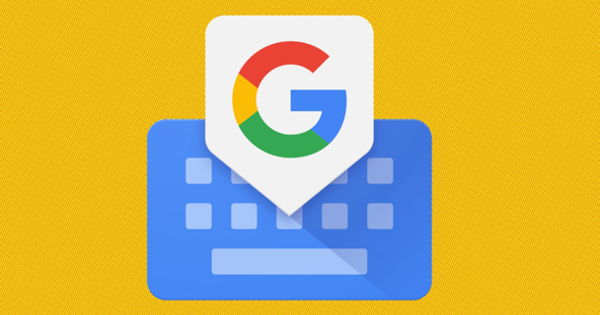మీ కీబోర్డ్లో వర్ణమాలలోని 26 అక్షరాలను గుడ్డిగా ఎలా కనుగొనాలో మీకు బహుశా తెలిసి ఉండవచ్చు, కానీ మీరు ప్రత్యేక అక్షరాలను ఉపయోగించాలనుకుంటే అది మరింత కష్టమవుతుంది. ఉదాహరణకు, మీరు i పై డయారిసిస్ను ఎలా ఉంచుతారు, మీరు గ్రేవ్ యాసను ఎలా సూచిస్తారు (è), మీరు యూరో గుర్తును ఎలా టైప్ చేస్తారు? ఈ కథనంలో మేము Windows 10 లో ప్రత్యేక అక్షరాలను ఎలా ఉపయోగించాలో వివరిస్తాము, కానీ ప్రత్యేకంగా Word లో కూడా.
వచనాన్ని ఉపయోగించే అన్ని ప్రోగ్రామ్ల మాదిరిగానే, Microsoft Word కూడా ASCII కోడ్ని ఉపయోగిస్తుంది. ఇది మీ కీబోర్డ్లోని ప్రతి అక్షర, సంఖ్య మరియు ప్రత్యేక అక్షరానికి సంబంధించిన సంఖ్యా కోడ్. పెద్ద అక్షరాలు చిన్న అక్షరాల కంటే భిన్నమైన కోడ్ని కలిగి ఉంటాయి. ఈ స్థిర కోడింగ్ సహాయంతో, అన్ని ప్రోగ్రామ్లు ఏ అక్షరాలను ప్రదర్శించాలో ఖచ్చితంగా తెలుసు. ఎన్కోడింగ్ సంఖ్యాత్మకమైనది, కాబట్టి ప్రతి అక్షరానికి దాని స్వంత సంఖ్య ఉంటుంది, అది ప్రతిచోటా ఒకే విధంగా ఉంటుంది.
ప్రత్యేక అక్షరాలను ఉపయోగించడం
కంప్యూటర్ ప్రోగ్రామ్ల మాదిరిగానే, మీరు కూడా ASCII కోడ్లను ఉపయోగించడం ద్వారా మీరే ఉపయోగించుకోవచ్చు ఆల్ట్ కీ మీరు మీ కీబోర్డ్ యొక్క సంఖ్యా భాగంలో నమోదు చేయాలనుకుంటున్న అక్షరం యొక్క ASCII కోడ్ను టైప్ చేస్తున్నప్పుడు. ఇది వర్డ్లో మాత్రమే కాదు, విండోస్ 10లో దాదాపు ప్రతిచోటా పని చేస్తుంది. దీని కోసం మీరు ఏ కోడ్ ఏ అక్షరానికి చెందినదో తెలుసుకోవాలి.
అయితే, మీకు అవసరమైన చిహ్నాన్ని కనుగొని కాపీ చేయడానికి మీరు ప్రత్యేక అక్షరాల జాబితాను కూడా తెరవవచ్చు. ఈ జాబితా ASCII కోడ్ను కూడా చూపుతుంది, కాబట్టి తదుపరిసారి అక్షరాన్ని వేగంగా నమోదు చేయడానికి ఏ కోడ్ని ఉపయోగించాలో మీకు తెలుస్తుంది.

దీన్ని Windows 10లో, శోధన పట్టీలో చేయడానికి ప్రత్యేక పాత్రలు టైపింగ్. మీరు శోధన ఫలితంపై క్లిక్ చేసినప్పుడు కనిపించే విండోలో, మీరు అక్షరాలను వెతకవచ్చు, వాటిని ఎంచుకోవచ్చు మరియు ఇలాంటివి ఎంచుకోవచ్చు.
వర్డ్ లో వెళ్ళండి ఇన్సర్ట్, సింబల్ మరియు మరిన్ని చిహ్నాలుఇలాంటి జాబితాను తీసుకురావడానికి. ఇది మీ కీబోర్డ్ని ఉపయోగించి ఎంచుకున్న చిహ్నాన్ని నమోదు చేయడానికి మీరు ఉపయోగించే దిగువన ఉన్న సత్వరమార్గాన్ని చూపుతుంది. ఇది చిహ్నం లేదా మీ సెట్టింగ్లను బట్టి ASCII కోడ్ లేదా మరొక హాట్కీ కావచ్చు.
ప్రత్యేక అక్షరాల కోసం సత్వరమార్గాలు
మీరు వాటి కోసం షార్ట్కట్లను గుర్తుంచుకోగలిగితే ప్రత్యేక అక్షరాలు అత్యంత వేగంగా నమోదు చేయబడతాయి. డచ్ భాషలో క్రమం తప్పకుండా కనిపించే కొన్నింటిని మేము మీ కోసం జాబితా చేసాము.
లేఖ ద్వారా ట్రెమా: Shift + ", తర్వాత మీరు టైప్ చేయాలనుకుంటున్న అక్షరం (ï / ë)
eపై ఉచ్ఛారణ ఐగు / డాష్: '(కోట్ గుర్తు) తర్వాత అక్షరం (é) నొక్కండి
యాస సమాధి: అక్షరం (è) తర్వాత `(ట్యాబ్ కీ పైన) నొక్కండి
యూరో గుర్తు: నంబర్ప్యాడ్లో Ctrl + Alt + E లేదా Alt + 0128 (€)
మీ స్వంత సత్వరమార్గాలను సృష్టించండి
మీరు ప్రత్యేక అక్షరాల కోసం షార్ట్కట్లను తరచుగా మరచిపోతే, మీరు వాటిని మీ ఇష్టానుసారం కూడా మార్చుకోవచ్చు. వర్డ్కి తిరిగి వెళ్లండి ఇన్సర్ట్, సింబల్ మరియు దానిని ఎంచుకోండి చిహ్నం లేదా ప్రత్యేక పాత్రలు మీరు ఎవరి కీబోర్డ్ సత్వరమార్గాన్ని అనుకూలీకరించాలనుకుంటున్నారు. అప్పుడు బటన్ పై క్లిక్ చేయండి హాట్కీ... మరియు కింద కొత్త కీ కలయికను నమోదు చేయండి కొత్త హాట్కీని నొక్కండి. ఇది ముందుగా ఉన్న కీబోర్డ్ సత్వరమార్గం కాదని నిర్ధారించుకోండి. ఇదే జరిగితే, మీకు నోటిఫికేషన్ వస్తుంది. నొక్కడం ద్వారా సర్దుబాటును నిర్ధారించండి కేటాయించిన- నాబ్.
కత్తిరించి అతికించు
ప్రత్యేక పాత్రల కోసం అన్ని షార్ట్కట్లు గుర్తుకు రాలేదా? మీ వర్డ్ డాక్యుమెంట్లో ఈ అక్షరాలను కాపీ చేసి పేస్ట్ చేయడం మీకు మరింత సౌకర్యవంతంగా ఉండవచ్చు. CopyChar డాక్యుమెంట్లలో చిహ్నాలు మరియు ప్రత్యేక అక్షరాలను చొప్పించడం చాలా సులభం చేస్తుంది. CopyChar వెబ్సైట్కి వెళ్లి, మీకు అవసరమైన చిహ్నాన్ని కనుగొని, దాన్ని మీ క్లిప్బోర్డ్కి కాపీ చేయడానికి ఒకసారి క్లిక్ చేయండి. మీరు వర్డ్ డాక్యుమెంట్ లేదా ఎక్సెల్ ఫైల్లో గుర్తు లేదా అక్షరాన్ని అతికించవచ్చు.